Istnieje wiele darmowych aplikacji do czytania ebooków na telefonie, które poza odtwarzaniem książek w wersji elektronicznej umożliwiają m. in. obsługę plików PDF, podkreślanie fragmentów tekstu lub wykorzystywanie słownika. Aby sprawdzić, jakie funkcje tego rodzaju narzędzi są najistotniejsze, przyjrzeliśmy się trzem popularnym aplikacjom z Google Play: ReadEra, eReader Prestigio oraz Moon+ Reader. Poznaj ich zalety i ograniczenia

1. ReadEra
Interfejs i obsługiwane formaty
Aplikacja do czytania ebooków na telefonie jest dostępna za darmo i nie wyświetla żadnych reklam. Obsługuje ona większość najpopularniejszych formatów tekstowych (książki EPUB, PDF, DOC, RTF, TXT, DJVU, FB2, MOBI, CHM), radzi sobie z archiwami ZIP oraz pozwala na daleko idącą personalizację ustawień czytania.
W przypadku czytania plików PDF warto zacząć od wyłączenia marginesów lub zmiany orientacji ekranu na poziomą (ponieważ tekst często jest za mały). Aplikacja działa w trybie offline, co oznacza, że wszystkie przechowywane w niej dane są zapisywane na samym smartfonie. ReadEra nie łączy się z żadną chmurą, co może być wielką zaletą dla osób ceniących sobie prywatność.
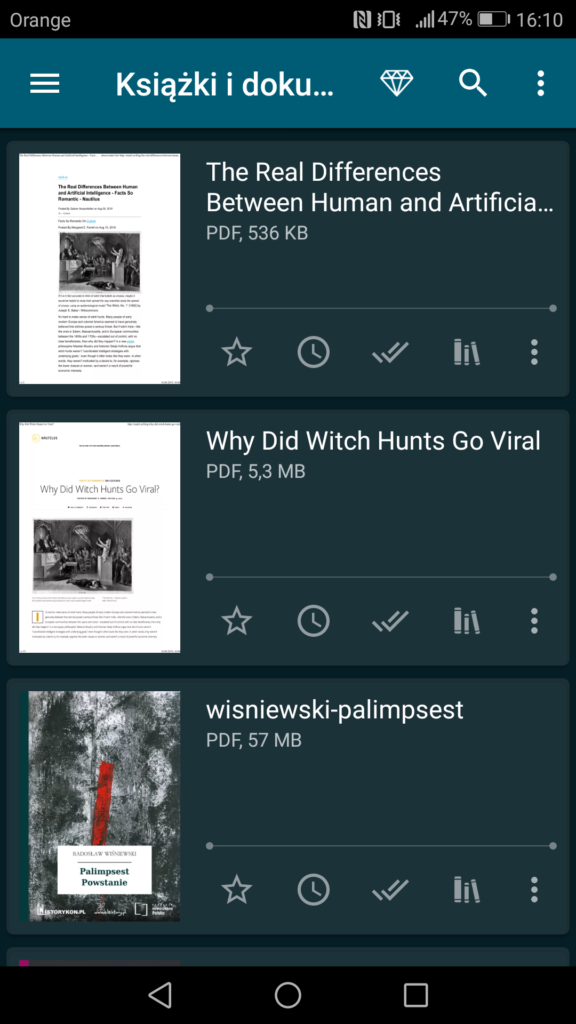
Gdy ją zainstalujemy, wszystkie dokumenty tekstowe, które znajdują się w pamięci naszego smartfona, zostaną automatycznie odnalezione przez ReadErę i wyświetlą się w jej interfejsie. Przypomina on interfejs prostego menedżera plików, jest dobrze zaprojektowany i przejrzysty.
Z poziomu aplikacji do czytania ebooków na telefonie możemy również samodzielnie przeglądać poszczególne foldery, łączyć pliki w dowolne kolekcje i rozpakowywać archiwa ZIP. W menu na górze ekranu znajdziemy informacje o wszystkich rozdziałach danego ebooka, naszych zakładach i stylach stron. W rezultacie możemy wygodnie poruszać się po całej jego zawartości.
Obsługa i personalizacja
Ponieważ ustawienia czytania ReadEry (znajdziemy je na górnym pasku menu) pozwalają na wybranie stylu i wielkości fontu, marginesów, interlinii oraz orientacji ekranu, zyskujemy możliwość dokładnego dostosowania wyświetlania tekstu ebooków do naszych preferencji.
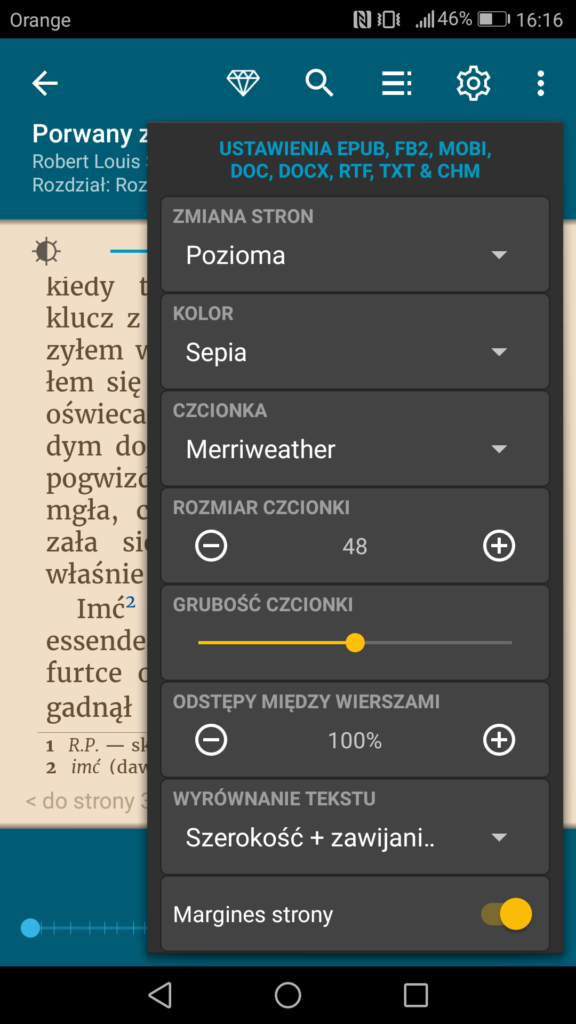
Jeżeli tekst książki EPUB jest za mały, wystarczy wyłączyć marginesy lub po prostu go powiększyć. Oprócz tego w trakcie lektury możemy regulować jasność ekranu za pomocą wygodnego suwaka, a także korzystać z kilku alternatywnych trybów koloru ekranu. Najpopularniejsze z nich to sepia (trzeba jednak pamiętać, że po jej włączeniu kolory utracą również wszystkie obrazy), tryb dzienny (czarny tekst na białym tle) oraz tryb nocny (szary tekst na czarnym tle).
Na dolnym pasku menu aplikacji znajduje się pozioma linia, która pozwala na przeskakiwanie pomiędzy stronami i rozdziałami czytanej książki w wersji elektronicznej. Obok linii umiejscowione zostały ikony umożliwiające zmianę orientacji ekranu.
Zakładki i podkreślenia
Aby w trakcie lektury dodać w książce zakładkę, wystarczy nacisnąć na prawy górny róg ekranu. Aby oznaczyć w ReadErze tekst, musimy go podkreślić, przytrzymując na nim palec, a następnie przesuwając znaczniki podkreślenia w taki sposób, aby objęły interesujący nas fragment. Jeżeli natomiast chcemy zapisać go jako cytat, po oznaczeniu danego fragmentu powinniśmy wybrać opcję Oznacz jako cytat.

Oprócz tego mamy również możliwość przetłumaczenia tekstu książki EPUB lub pliku PDF w Google Translatorze lub sprawdzenia jego znaczenia w wyszukiwarce Google. Aby to zrobić, po przytrzymaniu palcem danego słowa i otworzeniu menu kontekstowego, powinniśmy rozwinąć więcej opcji (trzy pionowe kropki), a następnie wybrać interesującą nas funkcję.
Wszystkie zakładki i cytaty są przechowywane w menu książki. Uzyskamy do nich dostęp, wybierając opcję Zawartość/Zakładki/Cytaty na górnym pasku menu aplikacji do czytania ebooków na telefonie.
2. eReader Prestigio
Interfejs i obsługiwane formaty
Interfejs aplikacji jest przejrzysty i przyjazny użytkownikom. Posiada on formę kilku półek z książkami EPUB, MOBI i PDF. Osoby korzystające z eReader Prestigio mają możliwość wybrania jednego z kilku alternatywnych motywów interfejsu. Aplikacja obsługuje w sumie ok. 13 formatów, w tym EPUB, epub3, fb2, fb2.zip, mobi, pdf, html, doc, rtf, txt oraz Adobe DRM.
Chociaż bezpośrednio po otworzeniu artykułu w formacie PDF tekst na ekranie naszego smartfona będzie za mały, bez problemu możemy go powiększyć. Aby jednak ułatwić sobie zadanie, najlepiej w takim przypadku zmienić orientację wyświetlacza z pionowej na poziomą.
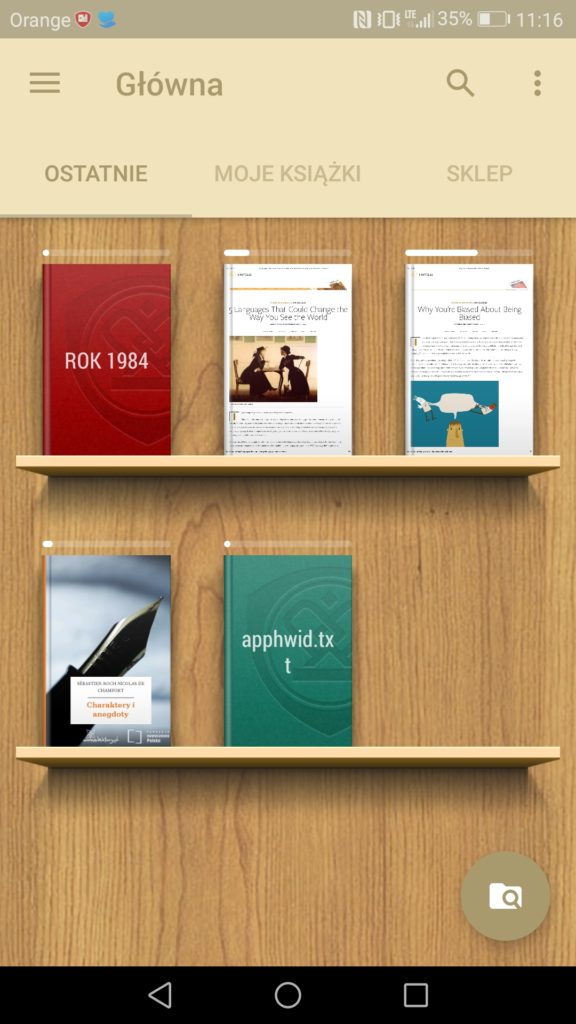
Po zainstalowaniu aplikacji na naszym smartfonie możemy przeskanować całą jego pamięć, aby odnaleźć w niej wszystkie znajdujące się na dysku pliki tekstowe. Istnieje również możliwość samodzielnego przeszukiwania zawartości telefonu z poziomu eReadera Prestigio. Przechowywane w kolekcjach (kolekcje możemy tworzyć również samodzielnie) najlepsze ebooki i artykuły podlegają porządkowaniu pod kątem autorów, gatunków, częstotliwości czytania oraz kilku innych kryteriów. Dużym udogodnieniem jest to, że eReader Prestigio może zostać połączony z Dropboxem, Google Drive lub OneDrive.
Obsługa i personalizacja
Aplikację do czytania ebooków na telefonie eReader Prestigio obsługuje się za pomocą bocznego paska menu po lewej stronie, a także górnego i dolnego paska menu, które pojawiają się na ekranie w trakcie czytania. Aby wyświetlić prawy pasek menu, wystarczy nacisnąć na ikonę trzech poziomych linii w lewym górnym rogu lub przeciągnąć po ekranie palcem od lewej do prawej.
Znajdziemy w nim m. in. katalog wszystkich naszych materiałów, opcję skanowania pamięci naszego telefonu w poszukiwaniu pliku tekstowych, możliwość zmiany motywów interfejsu oraz rozszerzone ustawienia. Na górnym pasku menu, który pojawia się po naciśnięciu na środek ekranu w czasie czytania, znajdują się ikony lektora, ustawień, spisu treści, zakładek, podkreślonych fragmentów i informacji o danym ebooku. Jest tam również suwak służący do samodzielnej regulacji podświetlenia wyświetlacza.
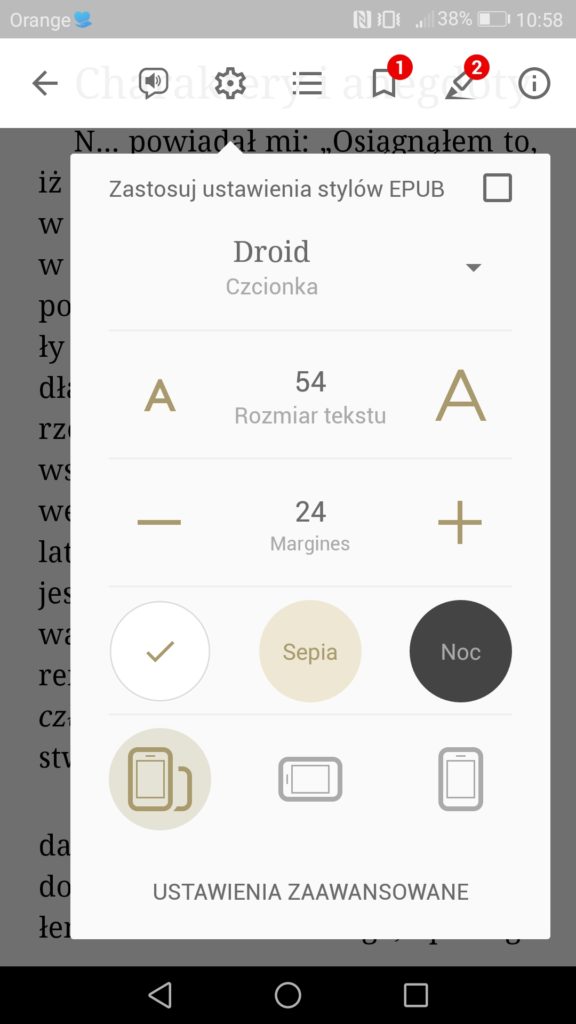
Użytkownicy eReadera Prestigio mają możliwość personalizacji ustawień wyświetlania tekstu. Możemy korzystać z kilku alternatywnych trybów czytania: dziennego, nocnego i w tonacji sepii. Tryb nocny, który wygląda równie estetycznie, jak dzienny, pozwala na odciążenie naszego wzroku w czasie wieczornego czytania. Regulacji podlegają również takie parametry wyświetlania tekstu, jak czcionka i jej rozmiar, marginesy czy orientacja ekranu (pionowa lub pozioma).
Funkcja lektora
Jedną z największych zalet eReadera Prestigio jest możliwość korzystania z funkcji lektora. Jeżeli po oznaczeniu dowolnego fragmentu tekstu naciśniemy na ikonę głośnika na górnym pasku menu, syntezator mowy odczyta go na głos. Jeżeli nie zdecydujemy inaczej, lektor będzie czytać dalej. Jeżeli chcemy szybko uzyskać dostęp do pewnych informacji, a np. prowadzimy samochód, lektor eReadera Prestigio odczyta dowolny fragment tekstu za nas.
Zakładki i podkreślenia
Podobnie jak właściciele najlepszych czytników ebooków, użytkownicy eReadera Prestigio mają możliwość podkreślania fragmentów czytanych ebooków, umieszczania w tekście zakładek oraz dodawania do niego własnych komentarzy.
Aby podkreślić dane słowo, wystarczy przytrzymać je palcem. Jeżeli chcemy wydłużyć podkreślenie, po naciśnięciu na wybrane słowo powinniśmy przeciągnąć znaczniki podkreślania w taki sposób, aby objąć nimi interesujący nas obszar ebooka. Gdy już to zrobimy, na ekranie aplikacji na Androida i iOS pojawi się ikona flamastra. Możemy samodzielnie wybrać kolor podkreślenia, a także dodać do niego własny komentarz.
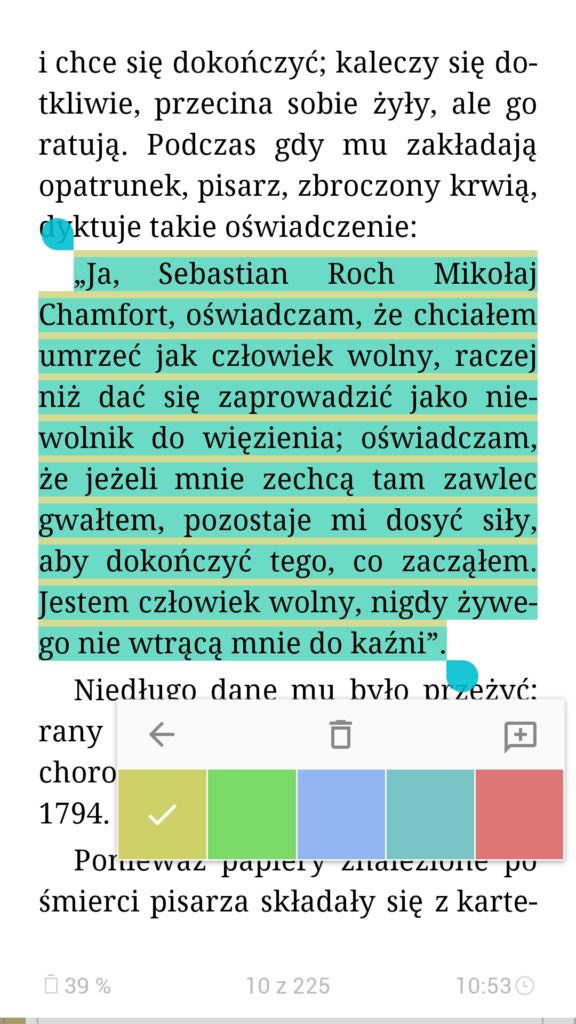
Aby dodać w tekście książki EPUB lub MOBI zakładkę, wystarczy nacisnąć na ikonkę znajdującą się po prawej stronie górnego paska menu eReadera Prestigio. Dostęp do podglądu naszych podkreśleń (ikona flamastra), komentarzy i zakładek (ikona zakładki) możemy uzyskać z górnej listwy menu. Znajduje się tam również bezpośredni odnośnik do spisu treści otwartego ebooka.
3. Moon+ Reader
Interfejs i obsługiwane formaty
Moon+ Reader jest aplikacją do czytania ebooków na telefonie, która świetnie radzi sobie z obsługą plików we wszystkich najpopularniejszych formatach: txt, html, EPUB, pdf, mobi, azw3, djvu, prc, docx, odt, rtf, umd, fb2, chm, cbz, cbr, md (MarkDown), webp, rar, zip i OPDS.
Chociaż przy wyświetlaniu plików PDF w trybie pionowym tekst pozostaje zbyt mały, aby można było go czytać bez powiększania widoku za pomocą gestu skalowania, orientacja pozioma minimalizuje wspomniany problem. Użytkownicy Moon+ Readera mają również możliwość korzystania z kilku alternatywnych ustawień wyświetlania plików PDF (jedna strona obok drugiej lub jedna strona poniżej drugiej).
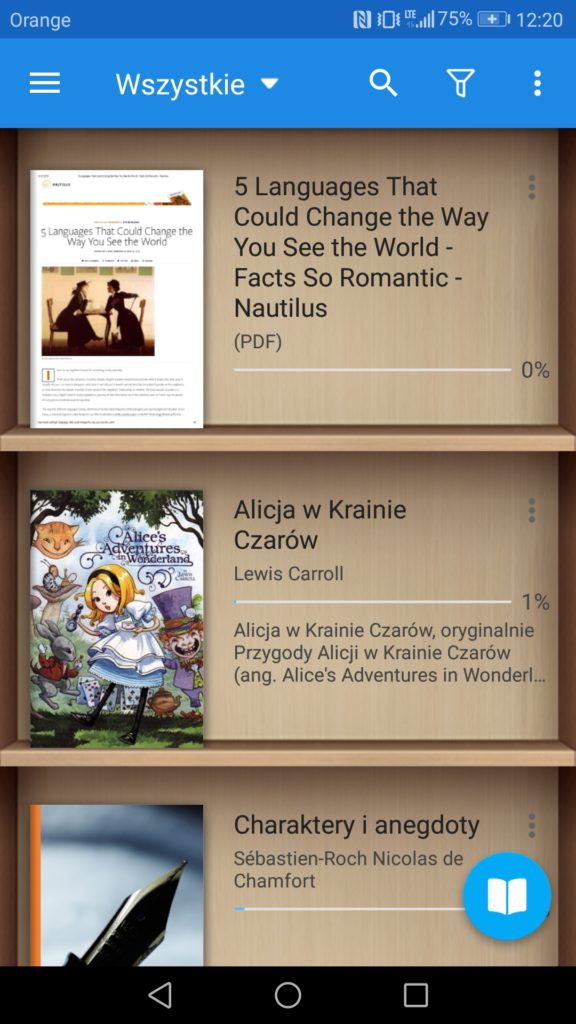
Po uruchomieniu aplikacji do czytania ebooków na telefonie pojawia się możliwość szybkiego załadowania do niej znajdujących się na dysku naszego smartfona materiałów tekstowych. Podobnie jak w przypadku pozostałych tego typu narzędzi, importowane książki EPUB, pliki PDF i artykuły w innych formatach zostają uporządkowane na kilku estetycznych półkach. Moon+ Reader pozwala na korzystanie z trzech alternatywnych wyglądów półek z książkami. Wgrane do darmowej aplikacji materiały mogą zostać posortowane pod kątem autora, czasu lub lokalizacji. Istnieje również możliwość uszeregowania ich na czytane, nieczytane i już przeczytane.
Obsługa i personalizacja
Użytkownicy aplikacji do czytania ebooków na telefonie posiadają dostęp do ponad dziesięciu motywów graficznych, rozbudowanej funkcji gestów, automatycznego przewijania książek w wersji elektronicznej oraz możliwości synchronizowania ich z innymi urządzeniami za pomocą Dropboxa.
Moon+ Reader pozwala m. in. na korzystanie z kilku trybów nocnych, a jego podstawową wersję można ustawić dla całego menu. Dopóki Moon+ Reader jest uruchomiony, ekran urządzenia sam się nie wygasza. Ponieważ domyśle tło wyświetlacza nie jest całkiem białe, lecz posiada teksturę podobną na kartki papieru, patrzenie na nie wywołuje przyjemne wrażenie.
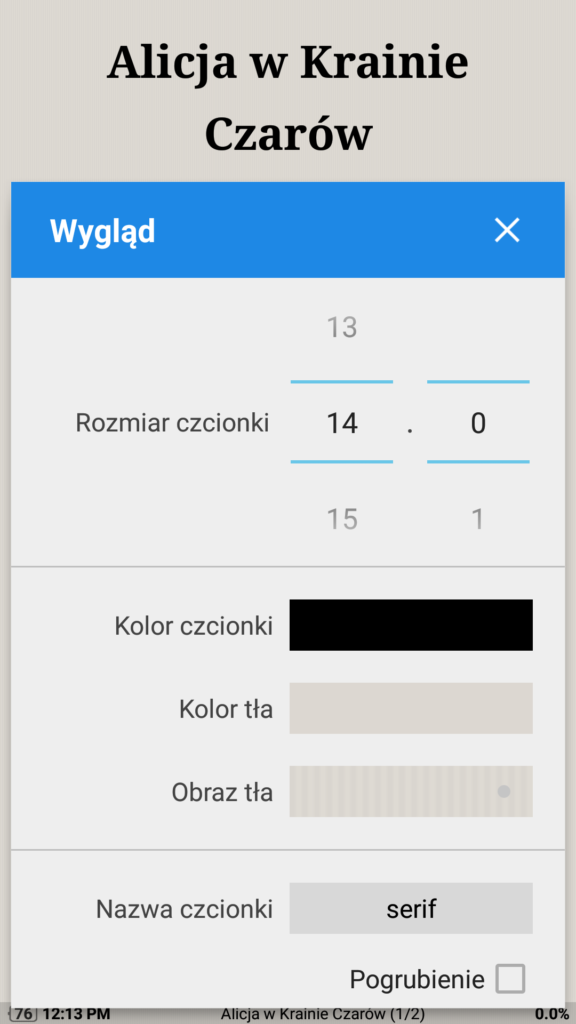
Polecana aplikacja na Androida i iOS, która daje szansę używać smartfona jako czytnika ebooków, pozwala również na precyzyjną personalizację ustawień wyświetlania tekstu. Aby skorzystać z tej możliwości, w czasie czytania wystarczy wybrać ikonę trzech kropek, która znajduje się na pasku menu w prawym górnym rogu ekranu, a następnie nacisnąć na Wygląd. Gdy naszym oczom ukaże się nowe okno, będziemy w stanie samodzielnie określić m. in. wielkość i kolor czcionki, kolor lub obraz tła, dokładne wartości rozstawu akapitów, interlinii i marginesów. Po ustaleniu najbardziej odpowiadających nam ustawień, możemy zapisać je w formie gotowego motywu.
Gdy w czasie czytania książki w wersji elektronicznej naciśniemy na środek ekranu, zobaczymy dwa podstawowe paski menu. Na górnej listwie znajdują się strzałka cofania, tytuł pliku i rozwijane menu. Na dole ekranu umiejscowiony jest natomiast suwak do przewijania zawartości książki EPUB wraz z informacją o tym, jak znaczą jej część już przeczytaliśmy. Poniżej suwaka widoczne są natomiast ikony do obsługi podstawowych funkcji czytania Moon+ Readera.
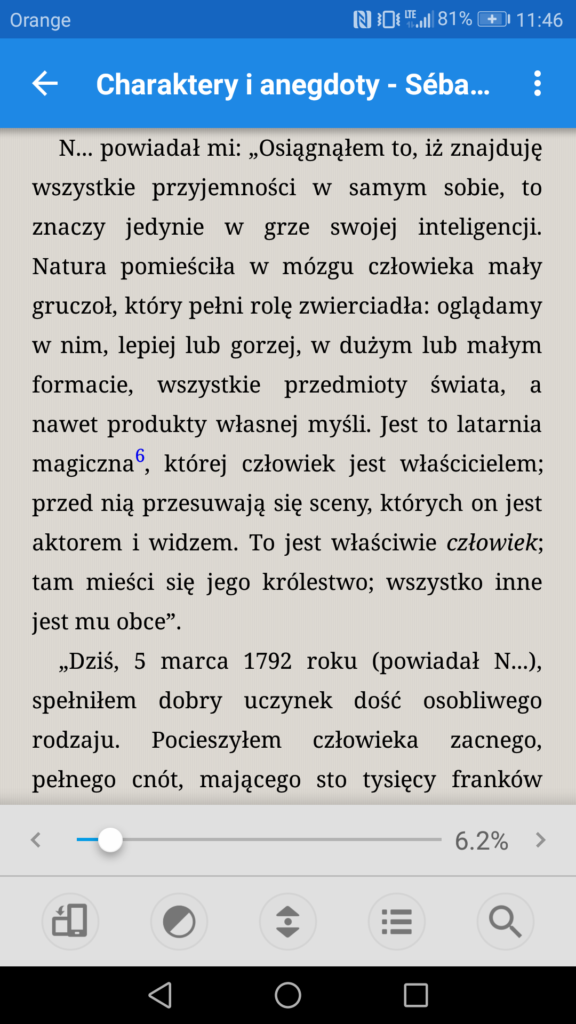
Pierwsza ikona po lewej stronie służy do zmiany orientacji tekstu. Druga pozwala na szybką inwersję kolorów. Trzecia ikona zapewnia możliwość uruchomienia oraz określenia parametrów funkcji automatycznego przewijania tekstu. Jeżeli stoimy w niewygodnej pozycji, trzymając naszego smartfona w jednej dłoni lub w ogóle nie mogąc go dotykać, funkcja automatycznego przewijania tekstu okazuje się dla nas zbawienna. Do naszej dyspozycji pozostaje kilka trybów przewijania z regulowaną kontrolą prędkości (przewijanie bezwzrokowe, po pikselu, po linii lub po stronie), które dodatkowo usprawniają jej działanie. Czwarta ikona służy do otwierania spisu treści ebooka, natomiast piąta to nic innego, jak lupka do przeszukiwania zawartości książki pod kątem słów i fraz kluczowych.
Zakładki i podkreślenia
Aby w czasie czytania podkreślić wybrane słowo, wystarczy na nie nacisnąć i przez chwilę je przytrzymać. Na ekranie smartfona pojawiają się wówczas specjalne oznaczenia, które można rozciągnąć na całe interesujące nas fragmenty tekstu. Aby dodać w tekście książki w wersji elektronicznej zakładkę, w czasie czytania należy przycisnąć prawy górny róg ekranu Moon+ Readera.
Podgląd wszystkich podkreślonych przez nas fragmentów książki EPUB, umieszczonych w niej zakładek i sporządzonych notatek znajduje się w jej spisie treści. Aby go otworzyć, należy trzeba na środek ekranu, wybrać ikonę spisu treści z dolnego paska menu, a następnie przełączyć Rozdziały na Zakładki.
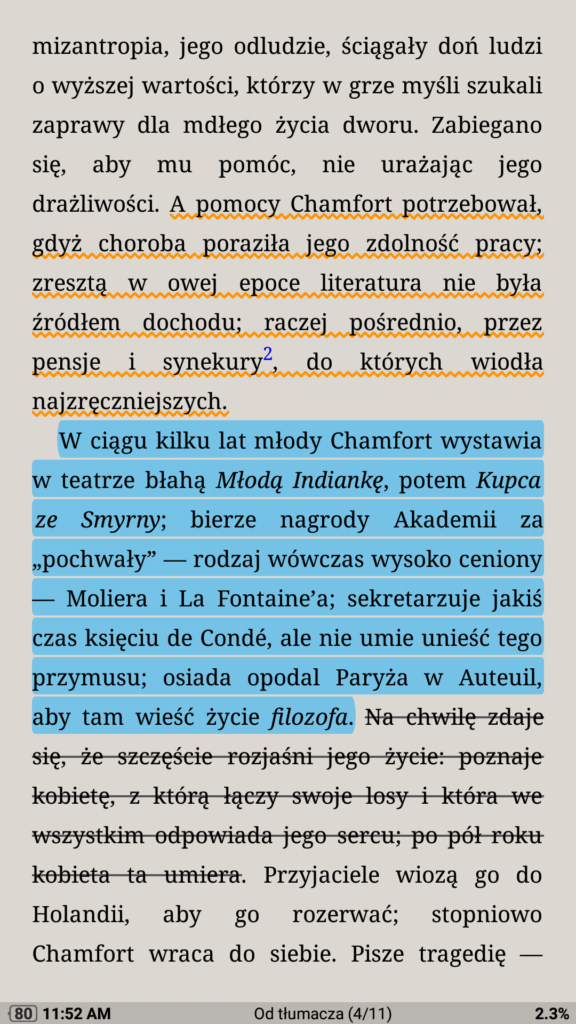
Podobnie jak inne aplikacje do czytania ebooków na telefonie, Moon+ Reader pozwala na korzystanie z interaktywnego słownika. Aby sprawdzić tłumaczenie wybranego słowa, w czasie czytania książki w wersji elektronicznej wystarczy na nie nacisnąć, a po pojawieniu się paska menu kliknąć na Słownik. Warto przy okazji zaznaczyć, że po przyciśnięciu w trakcie lektury wybranego słowa, można również odszukać powiązane z nim informacje w Google lub sprawdzić definicję danego terminu na Wikipedii.
Podsumowanie
Należy zacząć od tego, że wszystkie przetestowane aplikacje do czytania ebooków na telefonie bez problemu radzą sobie z tym zadaniem, do którego zostały stworzone. Jeżeli w związku z tym nie mamy żadnych precyzyjnych oczekiwań, powinniśmy być zadowoleni z każdej z nich.
Jeśli chodzi o różnice pomiędzy aplikacjami, ReadErę najbardziej docenią te osoby, którym zależy na daleko idącej personalizacji ustawień wyświetlania tekstu. Ze względu na swoje rozbudowane ustawienia, aplikacja pozwala idealnie dostosować kolor tła, czcionkę, marginesy i inne elementy danego ebooka do naszych indywidualnych preferencji.
Cechą wyróżniającą eReader Prestigio jest funkcja lektora. Ponieważ większość syntezatorów mowy wykorzystywanych w różnych urządzeniach posiada istotne ograniczenia, dobre działanie lektora tej aplikacji bez wątpienia zasługuje na uwagę.
Największą zaletę Moon+ Readera stanowi natomiast jego stabilność i prostota obsługi. Chociaż aplikacja do czytania ebooków na telefonie posiada wiele przydatnych funkcji, obsługuje się je wygodnie i w pełni intuicyjnie.
Autor: Kuba
